Книга: HTML: Популярный самоучитель
Использование Проводника Windows
Использование Проводника Windows
Чтобы получить возможность управлять файлами и папками сайта прямо из Проводника, достаточно подключиться к соответствующему FTP?серверу. Для tut.by этим сервером является ftp.tut.by.
Чтобы подключиться к FTP?серверу, в адресной строке вводится строка вида:
ftp://<имя_пользователя>:<пароль>@ftp.tut.by
Пароль можно прямо в строке адреса и не вводить, тогда его нужно будет ввести в окне, показанном на рис. 15.2 (или подобном).
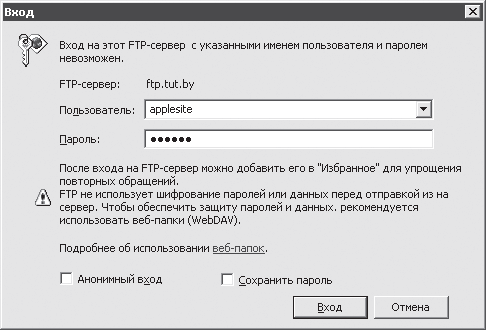
Рис. 15.2. Окно авторизации пользователя FTP-сервера
В данном случае показано окно, которое появилось при подключении с использованием строки ftp://[email protected]
После того как авторизация произведена, получаем в свое распоряжение окно Проводника, в котором позволено производить все необходимые операции над файлами и папками сайта (рис. 15.3).
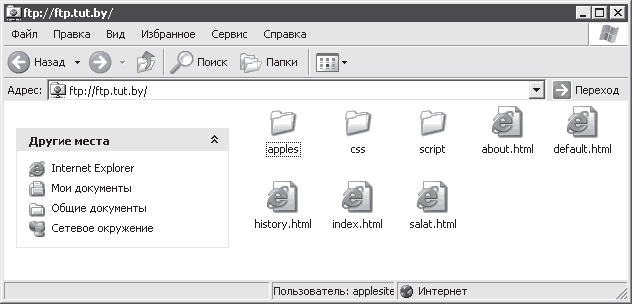
Рис. 15.3. Папка сайта в Проводнике
Показанное на рис. 15.3 окно использовалось для помещения файлов сайта на сервер. Ненужность ручного создания папок и копирования каждого файла в отдельности при этом сэкономила много, прежде всего, оплачиваемого времени подключения к Интернету.
После того как файлы сайта помещены на сервер, можно открыть браузер, ввести в строке адреса applesite.at.tut.by и посмотреть, как сайт открывается уже непосредственно с сервера в Интернете (рис. 15.4).
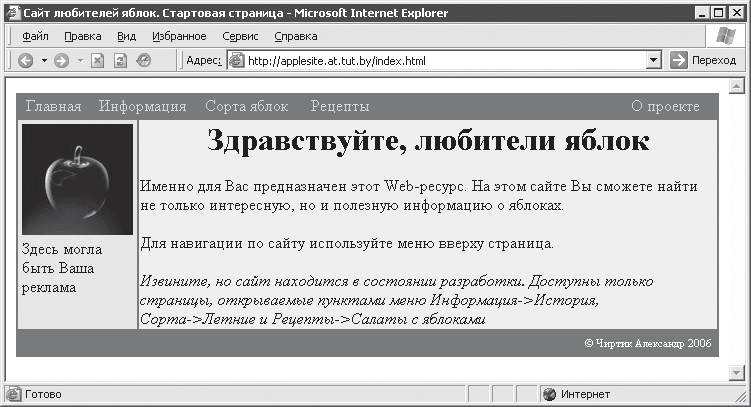
Рис. 15.4. Сайт при загрузке с сервера
Ну вот, собственно, и все, что необходимо для публикации сайта. Теперь он стал доступен многочисленной аудитории Интернета.
- Можно ли отказаться от Проводника? Мне удобнее работать с Total Commander, но Проводник все равно постоянно «висит» в па...
- Использование строки поиска
- Использование предыдущих версий файлов
- Использование сжатых ZIP-папок
- Куда ведет проводник Windows?
- Использование форм
- Восстановление с использованием инструмента gbak
- InterBase Super Server для Windows
- Типы страниц и их использование
- Интеграция с платформой Windows NT
- Использование констант
- Использование переменной окружения ISC_PATH




